Quick Links
- Vorläufige Prüfungen
- Schließen Sie ressourcenintensive Browserprozesse
- Deaktivieren Sie den Effizienzmodus
- Stellen Sie sicher, dass der Browser vollständig aktualisiert ist
- Aktivieren Sie die Hardwarebeschleunigung
- Startup Boost aktivieren
- Wechseln Sie zum Standarddesign
- Ändern Sie Ihre Einstellungen, um das Tracking einzuschränken
- Entrümpeln Sie Ihre installierten Erweiterungen
- DNS-Cache in Microsoft Edge bereinigen
- Zurücksetzen Microsoft Edge
Wichtige Erkenntnisse
- Um die Geschwindigkeit von Microsoft Edge zu steigern, schließen Sie nicht verwendete Anwendungen, beenden Sie unnötige Prozesse, Leeren Sie den Browser-Cache und stellen Sie sicher, dass Ihr Browser auf dem neuesten Stand ist.
- Wenn die Probleme weiterhin bestehen, aktivieren Sie die Hardwarebeschleunigung, deaktivieren Sie den Effizienzmodus, aktivieren Sie den Startup-Boost, kehren Sie zum Standarddesign zurück und entfernen Sie zusätzliche Browsererweiterungen.
- Wenn keine der vorherigen Lösungen funktioniert hat, versuchen Sie, den DNS-Cache zu leeren und den Browser zurückzusetzen.
Dauert der Start von Microsoft Edge ewig, fühlt sich das Navigieren in den Menüs wie eine lästige Pflicht an und erscheint das Surfen insgesamt umständlich? All dies sind Anzeichen für einen langsamen Browser. Von fehlenden Systemressourcen bis hin zur nicht rechtzeitigen Aktualisierung des Browsers können mehrere Faktoren die Leistung von Microsoft Edge verlangsamen. Glücklicherweise können Sie es mit ein paar einfachen Schritten beschleunigen.
1. Vorläufige Prüfungen
Wenn Microsoft Edge zuvor reibungslos lief, aber plötzlich langsamer wurde, Führen Sie die folgenden vorläufigen Prüfungen durch:
- Schließen Sie alle Programme, die Sie kürzlich auf Ihrem Gerät gestartet haben. Danach ist der Browser langsamer geworden.
- Überwachen Sie den Gesamtressourcenverbrauch des Systems mit dem Windows Task-Manager oder dem Aktivitätsmonitor (unter macOS) und beenden Sie ressourcenintensive Prozesse.
- Schließen Sie alle Web-Apps, Streaming-Plattformen und andere Browserprozesse, die nicht verwendet werden.
- Schließen Sie alle Tabs, nachdem Sie den Fortschritt gespeichert haben, und starten Sie den Browser neu.
- Leeren Sie den Cache und die Cookies Ihres Browsers.
Wenn keine der oben genannten vorläufigen Überprüfungen hilft, wenden Sie die verbleibenden Korrekturen an.
2. Schließen Sie ressourcenintensive Browserprozesse
Überprüfen Sie zunächst, ob die aktiv in Ihrem Browser ausgeführten Prozesse ihn nicht verlangsamen. Um dies zu bestätigen, klicken Sie auf die Schaltfläche „drei horizontale Punkte“. in der oberen rechten Ecke und navigieren Sie zu Weitere Tools > Browser-Task-Manager. Dadurch wird der Task-Manager von Microsoft Edge geöffnet, mit dem Sie den Ressourcenverbrauch von Prozessen überwachen können.
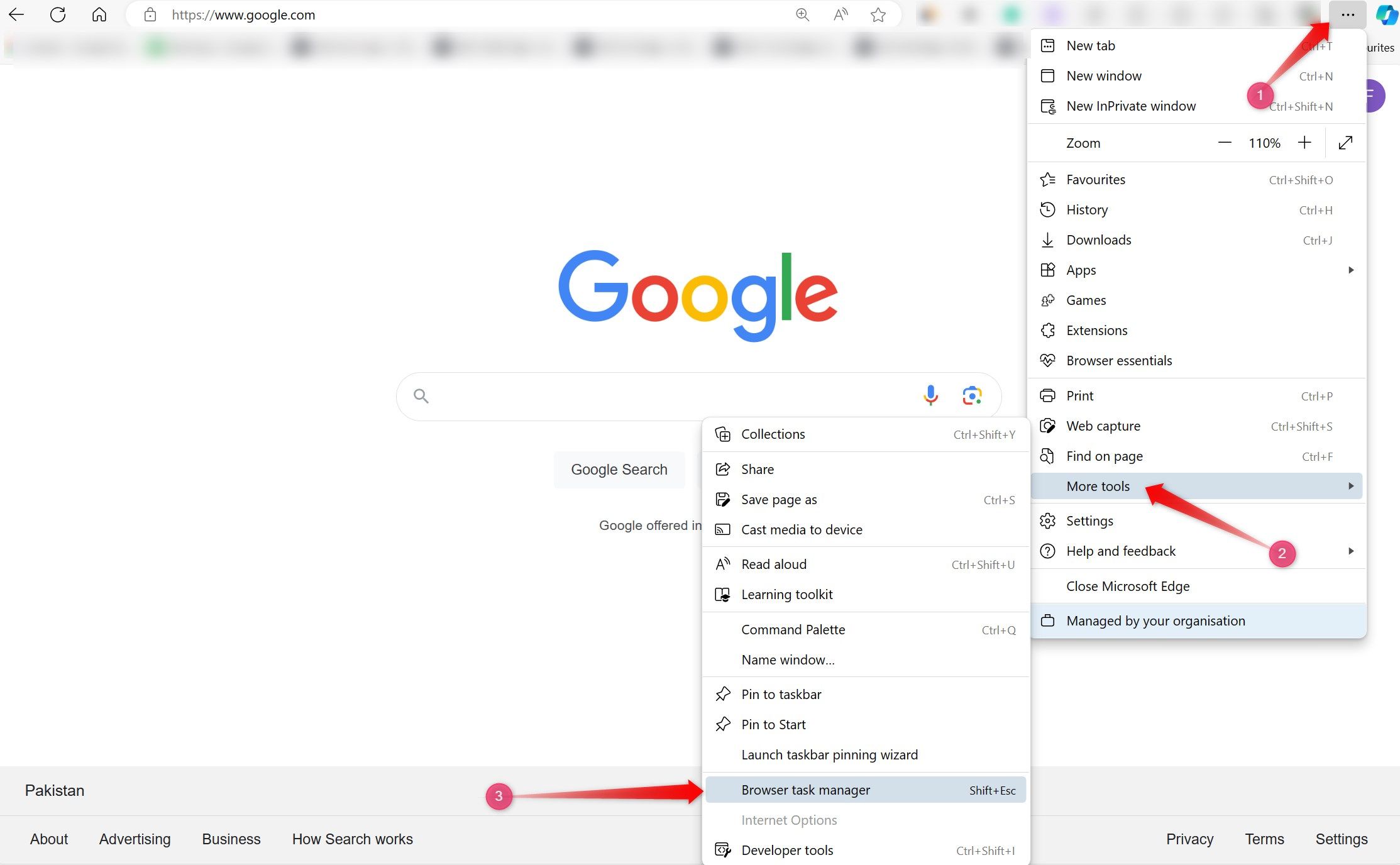
Klicken Sie auf die Schaltfläche „Speicher“. Spaltenüberschrift, um Aufgaben nach Speichernutzung zu sortieren. Finden Sie die nicht wesentlichen Prozesse, die die meisten Ressourcen Ihres Systems beanspruchen. Wählen Sie dann jeden einzeln aus und klicken Sie auf „Prozess beenden“. Schaltfläche zum Beenden.

Wenn das Schließen einiger Prozesse die Browserleistung verbessert, notieren Sie sich diese und vermeiden Sie die gleichzeitige Ausführung. Wenn das Schließen keinen Unterschied macht, fahren Sie mit dem nächsten Schritt fort.
3. Deaktivieren Sie den Effizienzmodus
Der Effizienzmodus von Microsoft Edge reduziert den Stromverbrauch beim Surfen und begrenzt die Ressourcennutzung. Wenn in Ihrem Browser dieser Modus aktiviert ist, treten wahrscheinlich Leistungsprobleme auf.
Um zu überprüfen, ob er aktiviert ist, klicken Sie auf die drei horizontalen Punkte in der oberen rechten Ecke und dann auf „Einstellungen“. " Gehen Sie dann zum Abschnitt „System und Leistung“. Klicken Sie auf die Registerkarte links und deaktivieren Sie den Schalter neben „Effizienzmodus“.
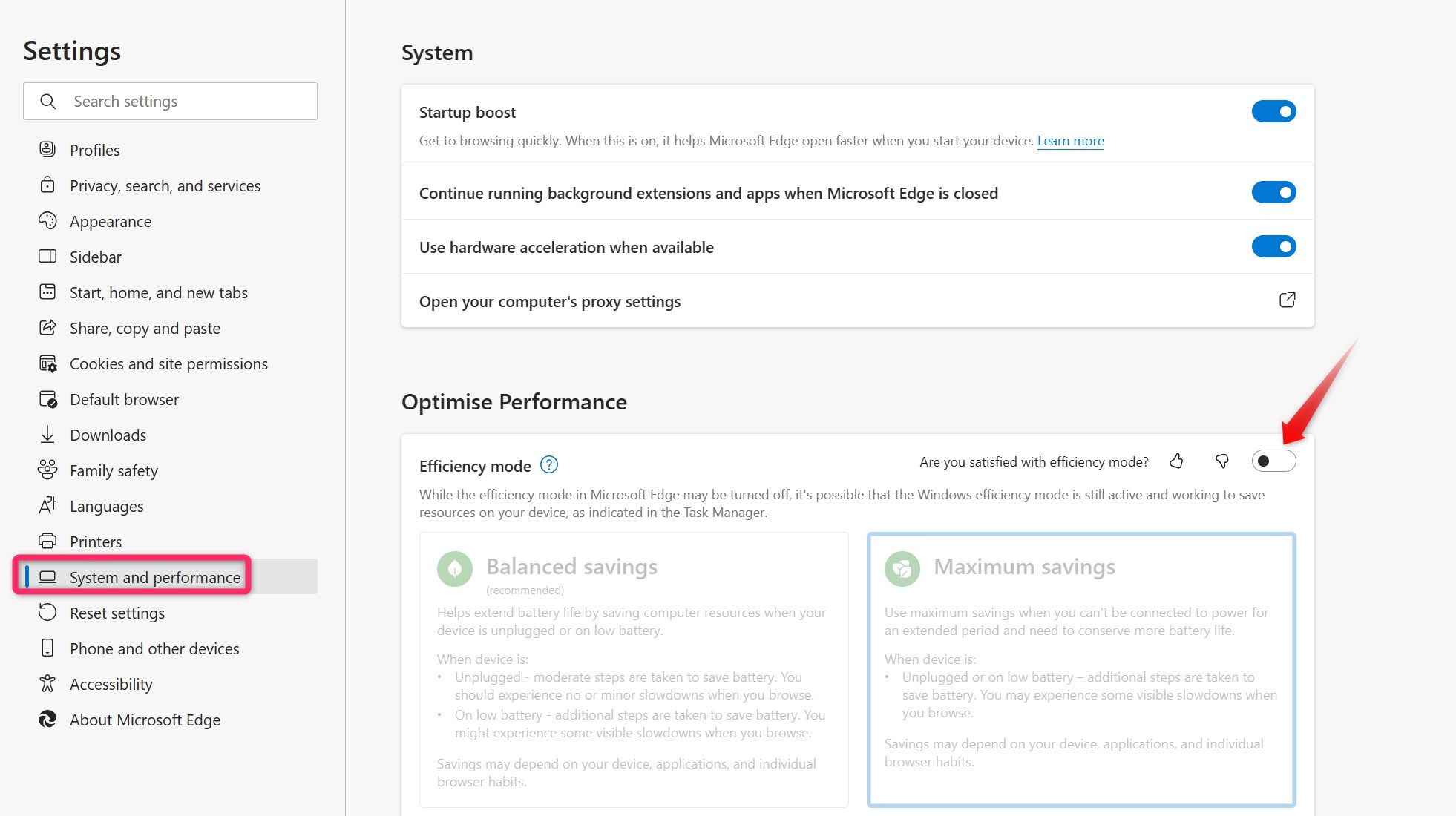
Das Deaktivieren des Effizienzmodus wird sicherlich die Browserleistung verbessern, aber auch der Stromverbrauch wird steigen. Wenn Sie also einen Laptop verwenden, hält der Akku möglicherweise nicht mehr so lange wie früher.
4. Stellen Sie sicher, dass Der Browser ist vollständig aktualisiert
Auch wenn der Browser über einen längeren Zeitraum nicht aktualisiert wird, kann dies Auswirkungen auf die Leistung haben. Während es normalerweise automatisch aktualisiert wird, müssen Sie Edge möglicherweise manuell aktualisieren, wenn Sie eine getaktete Verbindung verwenden, z. B. einen Mobilfunk-Hotspot.
Wenn Sie eine getaktete Verbindung verwenden, klicken Sie auf drei horizontale Punkte in der oberen rechten Ecke und navigieren Sie zu Hilfe und Feedback > Über Microsoft Edge.

Klicken Sie dann auf „Herunterladen und installieren“. Warten Sie, bis der Download abgeschlossen ist, und starten Sie Ihren Browser neu, um ihn zu installieren.
Kehren Sie dann zur gleichen Seite zurück und aktivieren Sie den Schalter neben „Updates über getaktete Verbindungen herunterladen“. Dadurch kann Edge Updates herunterladen, selbst wenn Sie über eine getaktete Verbindung verfügen, und sich automatisch aktualisieren.
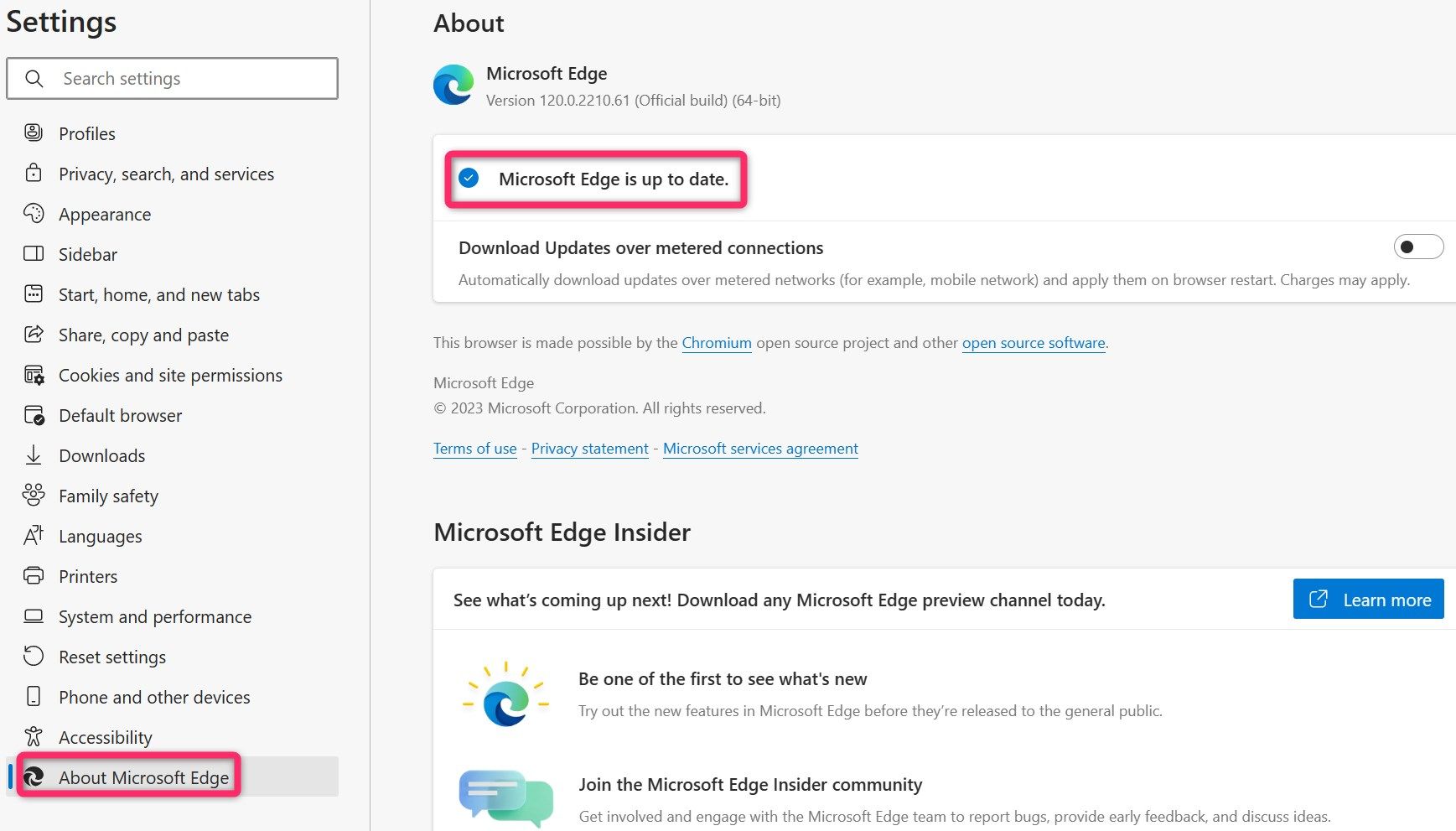
Wenn Sie die Option zum Herunterladen des Updates nicht sehen oder die Meldung „Microsoft Edge ist auf dem neuesten Stand“ sehen, Der Browser ist bereits aktualisiert.
5. Aktivieren Sie die Hardwarebeschleunigung
Unter Hardwarebeschleunigung versteht man den Prozess, bei dem Ihr Browser ressourcenintensive Aufgaben von der CPU auf spezielle Hardware auf Ihrem Gerät verlagert, die die Aufgaben effizienter erledigen kann. Dadurch wird die Leistung des Browsers insgesamt verbessert.
Um diese Funktion zu aktivieren, gehen Sie zu Einstellungen > System und Leistung und aktivieren Sie den Schalter neben „Hardwarebeschleunigung verwenden, wenn verfügbar“.
< strong class="an-zone-tag-bottom ad-zone-advertising-sub-tag">
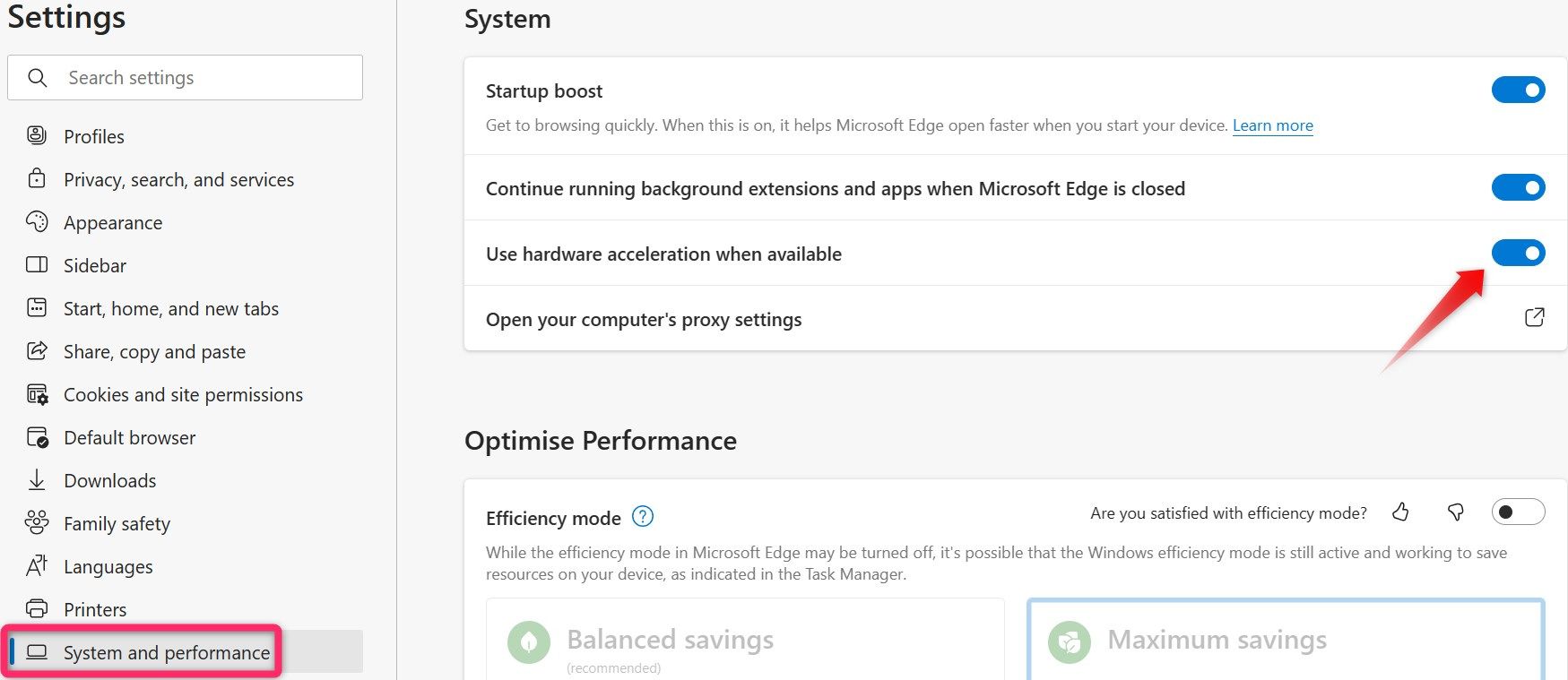
< h2 id="enable-startup-boost"> 6. Aktivieren Sie Startup Boost
Wenn Sie ein langsamer Browserstart am meisten stört, aktivieren Sie die Startup-Boost-Funktion, um den Vorgang zu beschleunigen. Durch diese Funktion läuft der Browser im Hintergrund und ermöglicht so einen schnelleren Start. Allerdings verbraucht der Browser möglicherweise etwas mehr Ressourcen, wenn diese Funktion aktiviert ist, was sich auf die Leistung anderer Apps auswirken kann.
Wenn Ihnen das nichts ausmacht, gehen Sie zu Einstellungen > System und Leistung und aktivieren Sie den Schalter neben „Startup Boost“.

7. Wechseln Sie zum Standarddesign
Die Verwendung eines Themes eines Drittanbieters, um Ihrem Browser ein elegantes Aussehen zu verleihen, kann mehr Ressourcen beanspruchen und ihn verlangsamen.
Wenn Sie ein solches Thema verwenden, klicken Sie oben rechts auf drei horizontale Punkte Ecke und gehen Sie zu „Einstellungen“. Wählen Sie dann die Option „Aussehen“ aus. Registerkarte auf der linken Seite. Wählen Sie hier die Option „Standard“ aus. Theme aus den verfügbaren Optionen auswählen.

8. Ändern Sie Ihre Einstellungen, um das Tracking einzuschränken
Während Sie im Internet surfen, sammeln Websites Daten über Ihre Browsing-Aktivitäten, die sie verwenden um Anzeigen zu schalten. Obwohl solche Tracker manchmal hilfreich sind, verursachen sie zusätzliche Verarbeitungslast, die sich negativ auf die Leistung Ihres Browsers auswirken kann. Glücklicherweise können Sie die Tracking-Einstellungen in Microsoft Edge anpassen.
Öffnen Sie „Einstellungen“ und gehen Sie zum Abschnitt „Datenschutz, Suche und Dienste“. Registerkarte auf der linken Seite. Wählen Sie „Ausgewogen“. als die am meisten empfohlene Option. Wenn Sie weitere Tracker blockieren und Websites daran hindern möchten, Ihre Daten zu sammeln, wählen Sie die Option „Streng“ aus. Tracking-Präferenz.

Mit "Streng" Wenn Sie die Tracking-Verhinderung aktiviert haben, kann es beim Besuch von Websites gelegentlich zu Problemen kommen. Wenn das passiert, wechseln Sie zurück zu „Ausgewogen“.
9. Räumen Sie Ihre installierten Erweiterungen auf
Wenn zu viele Erweiterungen in Ihrem Browser installiert sind, kann deren kombinierter Ressourcenverbrauch ihn ebenfalls verlangsamen. Wenn Sie sie eine Weile nicht aufgeräumt haben, ist es jetzt an der Zeit, dies zu tun. Klicken Sie also auf die drei horizontalen Punkte in der oberen rechten Ecke und dann auf „Erweiterungen“. Klicken Sie dann auf „Erweiterungen verwalten“.

Finden Sie hier diejenigen, die Sie nicht häufig verwenden, und deaktivieren oder entfernen Sie Ihre Edge-Erweiterungen. Um eine Erweiterung zu deaktivieren, schalten Sie den Schalter daneben aus. Um eine Erweiterung zu entfernen, klicken Sie auf „Entfernen“. unter der Erweiterung und klicken Sie auf „Entfernen“. erneut im Bestätigungsfeld.

10. Bereinigen Sie den DNS-Cache in Microsoft Edge
< p>Microsoft Edge zeichnet alle von Ihrem Browser an einen DNS-Server gestellten Anfragen auf, um das Laden der Website bei späteren Starts zu beschleunigen. Obwohl es nützlich ist, diesen Cache nicht zu leeren, kann dies manchmal den Browser verlangsamen.
Wenn Sie ihn in letzter Zeit nicht geleert haben, öffnen Sie einen neuen Browser-Tab und fügen Sie die folgende URL in die Adressleiste ein:
edge://net-internals/#dnsKlicken Sie dann auf „Host-Cache leeren“.
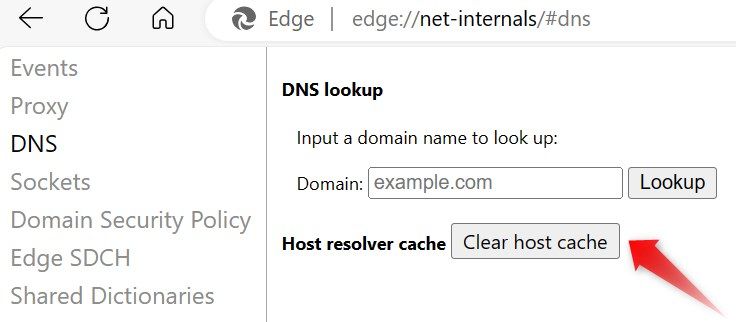 < /figure>
< /figure>
11. Setzen Sie Microsoft Edge zurück
Wenn Sie nach Durchführung der oben genannten Schritte keine wesentliche Verbesserung der Browsergeschwindigkeit feststellen, ist dies der Fall sollte den Browser zurücksetzen. Dadurch werden die Einstellungen auf die Standardeinstellungen zurückgesetzt und sichergestellt, dass falsch konfigurierte Einstellungen nicht zu einer Verlangsamung führen.
Um einen Browser zurückzusetzen, navigieren Sie zu Einstellungen > Einstellungen zurücksetzen. Klicken Sie auf „Einstellungen auf ihre Standardwerte wiederherstellen“. und dann „Zurücksetzen“ erneut im Bestätigungsfeld.

So können Sie Microsoft Edge beschleunigen. Wenn die Browserleistung nach der Durchführung aller oben genannten Schritte immer noch träge bleibt, sollten Sie es vielleicht mit einem ganz anderen Browser wie Chrome oder Firefox versuchen.
Leave a Reply
You must be logged in to post a comment.